![]()
画像を健太郎にアップロードする前にファイル名を変更してください。
ファイル名は、健太郎の画面に表示したい順に以下のように変更し、SDメモリカードに入れてください。これで準備完了です。

※表示する画像は3種類までアップロードできます。(画面は10秒間隔で切り替わります)
※表示する画像を1枚にする場合はファイル名を「commdsp1.bmp」、2枚にする場合は「commdsp1.bmp」「commdsp2.bmp」を使用ください。
![]()
メッセージ画像は、以下の手順に従ってアップロードが可能です。
※アップロードにあたっては、SDメモリカードが必要です。
※血圧計本体に画像をアップロード済みの場合、すでにアップロード済みの画像が全て消去され、SDメモリカード内の画像がアップロードされます。
| 本体の電源を入れたら、メッセージ画像をコピーしたSDメモリカードを、本体背面のSDカードコネクタに挿入します。 | 「MODE」スイッチと「開始/停止」スイッチを同時に3秒押し続けると、画面が「機能選択モード」に切り替わります。 | |||
 |
 |
|||
| 矢印スイッチを操作して、「17. 画像アップロード」を選択します。 | 「MODE」スイッチを3秒押し続けます。 | |||
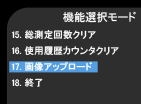 |
 |
|||
| 機能選択モード画面に戻ったら、アップロード完了です。矢印スイッチを操作して「18. 終了」を選択。「MODE」スイッチを押して終了します。 | ||||
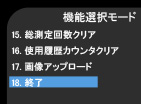 |
||||
![]()
健太郎の画面にメッセージ画像を表示するには、以下の操作が必要です。
| 「MODE」スイッチと「開始/停止」スイッチを同時に3秒押し続けると、画面が「機能選択モード」に切り替わります。 | 矢印スイッチを操作して「7. 待機画面切り替え」を選択します。 | |||
 |
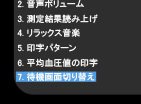 |
|||
| 「MODE」スイッチを押し、矢印スイッチで「広告画面」を選択。「MODE」スイッチで決定します。 | 矢印スイッチを操作して「18. 終了」を選択。「MODE」スイッチを押して終了します。 | |||
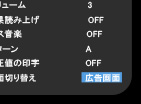 |
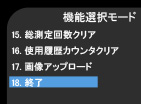 |
|||
※「測定画面」「サスペンド」を選択した場合は、メッセージ画像は表示されません。
![]()
健太郎の画面に表示するメッセージ画像(画面広告)は、ご自分で作成したものもアップロードすることができます。
また、測定結果のプリンタ用紙に印字広告を印刷することもできます。
詳細は、以下のPDFをご覧ください。
健太郎で表示できる広告について(PDF:93KB)
![]()
規格: SD
容量: 1Gまたは2G
SDスピードクラス: Class 4または6